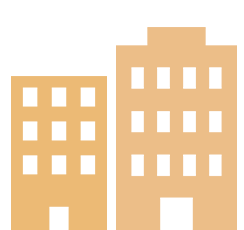3.資金管理画面(設定)
1.資金管理画面とは
資金管理画面は、「ロジック」画面で登録したシステムでの資金管理を行う画面です。
自己資金の額に合わせた運用枚数を指定し、シミュレーションを行います。全体リスクの設定を行うことで、余裕をもった運用を継続する為の自己資金の目安を確認することができます。
運用実績の内容を細かくチェックすることで、実際のトレードを深くイメージし、自分に合ったシステムかどうかを再確認することが可能です。
特にドローダウン(DD)については、最大でどれくらいリスクが想定されるのか(最大ドローダウン)の数字を確認するだけでなく、運用結果グラフをチェックしながら、どのくらいの期間をかけての落ち込みなのか、またそのドローダウンは心理的に許容範囲内であるかなど、慎重にチェックを行うことが重要です。
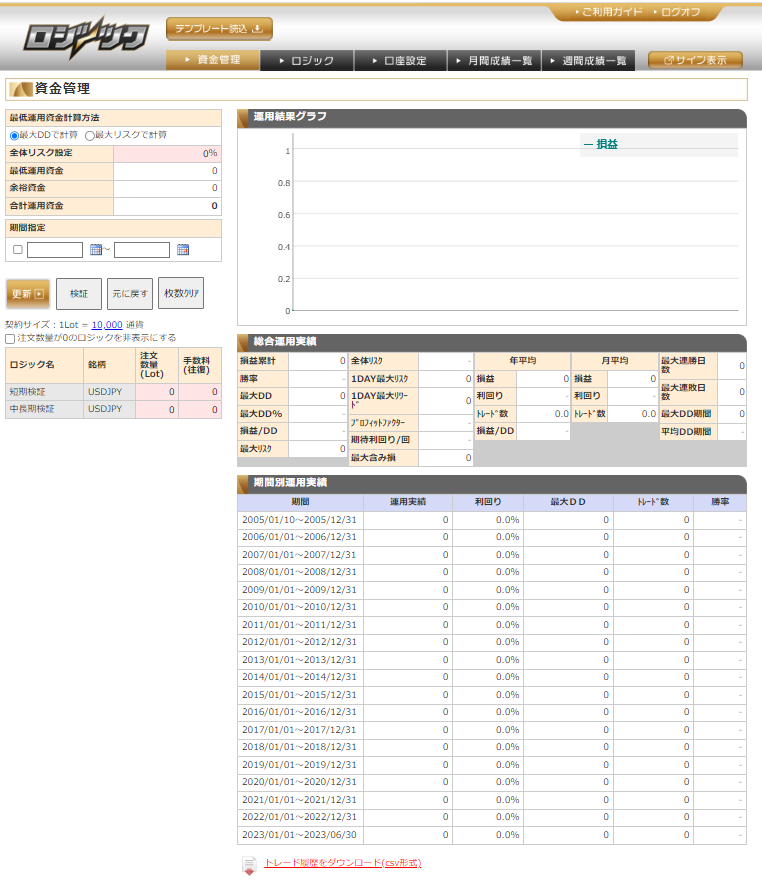
2.最低運用資金の計算方法
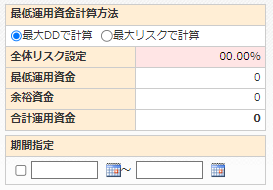
下記、2種類の計算方法があります。デフォルトでは「最大DDで計算」が選択されます。
- 最大DDで計算
計算方法:最大ドローダウン(直前までのDDのうち、最大の値)を用いて計算します。 - 最大リスクで計算
計算方法:直前までのDD+その時点の保有ポジションの含み損 のうち、最大の値を用いて計算します。
3.全体リスク設定
想定される損失額を、自己資金の何%としてみるか、入力設定します。
検証結果から、最低運用資金の計算方法で選択した数値を利用して、合計運用資金額を算出します。ただし、検証で出されたリスクは過去のものなので、当然、未来の運用で損失額が更新されることもあります。リスク更新も想定内においた上で、設定値を決めましょう。
入力値は、最低必要資金に対する「最低運用資金の計算方法で選択した数値」の割合の範囲内であれば設定可能ですが、この割合は、「合計運用資金の何割を失う可能性があるのか」の目安となりますので、無理な設定は禁物です。
設定可能な上限を超えた値を入れた場合は、自動的に上限値となります。
4.最低運用資金
最低運用資金の計算方法での選択に応じて、計算式が以下の通りになります。
- 最大DDで計算
最大拘束金額*1+ 最大ドローダウン - 最大リスクで計算
最大拘束金額*1+ 最大リスク
以下のうち、口座設定画面にて設定したものが適用されます。
証拠金率: 取引ロット数x契約サイズx過去最高の価格x証拠金率
固定: 取引ロット数x証拠金(固定)
最低運用資金は、エントリー後、過去と同じ最大ドローダウンまたは最大リスクがきても、追証が掛からずトレードを続けられる為のぎりぎりの運用資金額の目安となりますが、最大ドローダウンまたは最大リスクドローダウンはあくまでも過去の実績である為、最低運用資金額しか準備せずにトレードをはじめた場合、この更新時にはポジションが維持できなくなります。
証拠金・資金拘束枚数を算出する際は、保有中のポジション+新規エントリー注文をカウントし、その最大となる時点の枚数が、証拠・資金拘束枚数として計算されます。
5.余裕資金
下記、合計運用資金額から最低運用資金額を差し引いたものです。
最大ドローダウン規模の落ち込みを想定内にするには、最低運用資金にいくら追加資金が必要なのかの確認の為の表示です。
6.合計運用資金
入力した全体リスク設定の割合から計算した運用資金です。
計算式: (最大ドローダウンまたは最大リスク*1)÷全体リスク設定
*1 最低運用資金の計算方法で選択した数値になります
例えば、最低運用資金の計算方法で「最大DDで計算」を選択して最大ドローダウン30万円のときに、全体リスクを30%と設定すると、合計運用資金は100万円になります。
※運用資金の計算では、必要証拠金と売買単価の入力金額が用いられます。この金額は市場の取引価格やボラティリティ(値幅の変動)により、定期的に変更になるものですので、その都度運用資金の値も変わることになります。そのため、実際の金額が、入力した金額よりも高い水準に変更になった場合、運用資金の額も増えることになります。
ですので、その変動による実際の最低証拠金額の上昇をある程度見越して、通常の必要証拠金・売買単価よりは少し高めに設定しておくと、突然の大きな値幅を伴う値動きがあっても、運用中に資金が不足してしまうことがない資金管理にできます。
7.期間指定
結果を表示させたい期間を指定することができます。デフォルトでは「全期間」が選択されています。
8.ロジック設定
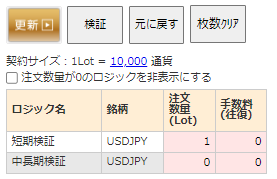
- 更新ボタン
全体リスク設定・手数料・必要証拠金を入力し、このボタンをクリックすると設定が反映されます。
(枠内入力後にEnterを押下しても同様の動作となります。) - 検証ボタン
クリックすると、画面上で設定された条件での結果が表示されます。更新ボタンとの違い、結果は保存されません。検証後に更新ボタンを押さずにログアウトした場合、前回更新ボタンをクリックした状態に戻ります。 - 元に戻すボタン
前回更新ボタンをクリックした状態に戻ります。 - 枚数クリアボタン
設定されているロジックの注文数量の入力値を、すべて0にします。 - 注文数量が0のロジックを非表示にする (チェック欄)
チェックボックスにチェックをいれると、注文数量が0で設定されたロジックは、この欄で表示されなくなります。 - ロジック名
「ロジック」画面で追加したロジックのうち、「ロジックを登録する」にチェックを入れたロジックが表示されます。
右の設定注文数量が0の場合は、背景がグレーになります。 - 注文数量
注文数量の入力枠内に数量(Lot)を入力し、更新ボタンまたは検証ボタンを押すことで、設定した数量(Lot)での運用シミュレーションができます。 - 手数料(往復)
FXのロジックは、入力した数量全体の往復の手数料を入力します。